如何在 word 中创建整齐的填空题测试卷您是否厌倦了手动制作填空题测试卷的繁琐?php 中文网小编为您提供了一种简单的解决方案,可帮助您创建整齐、专业的填空题测试卷。本指南将逐步指导您使用 word 的内置功能有效地创建填空题,包括:使用占位符创建空白插入文本框以输入答案对齐选项以获得一致的外观立即开始阅读以了解详细的说明,并制作出令学生印象深刻的整齐填空题测试卷。
1、输入试卷标题,开始——段落中,选择居中对齐。
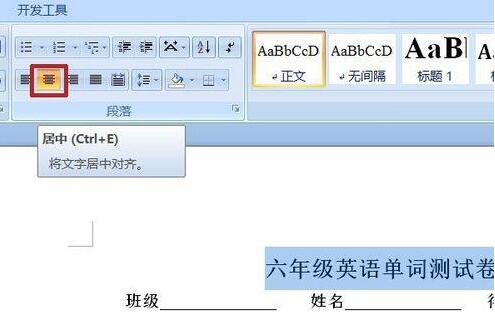
2、标题就是表格,选择插入——表格——插入表格。
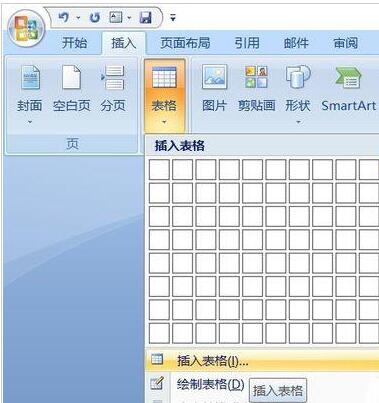
3、弹出的面板中,设置行数与列数,因为正好100个,所以列数为4,行数为25,自动调整操作选【根据窗口调整表格】。
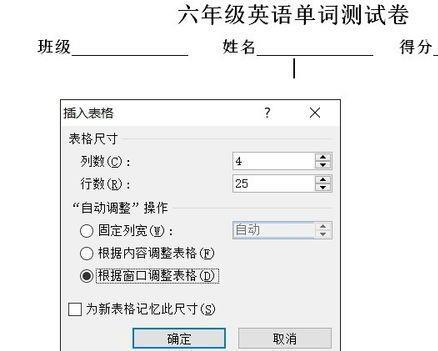
4、插入后的表格很小,将最后一行向下拉至底部,然后在表格工具——布局——单元格大小中选【分布行】。
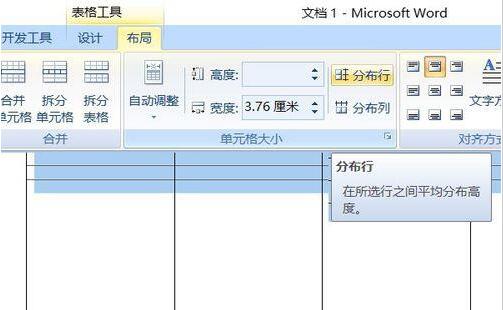
5、完成后的表格位置偏向右边,在布局中选择自动调整——根据窗口自动调整表格。将表格移至正中。
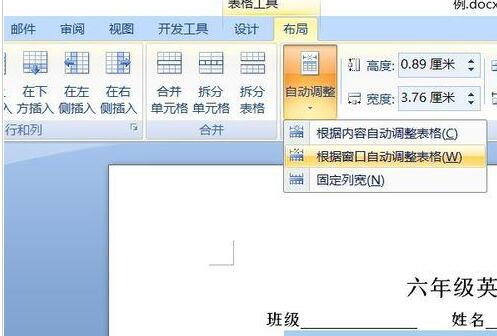
6、表格只是用来对齐文字,不是要看到表格,所以,去除表格线。表格工具——设计——边框——无框线。

7、表格文字的对齐方式,选择靠下两端对齐。
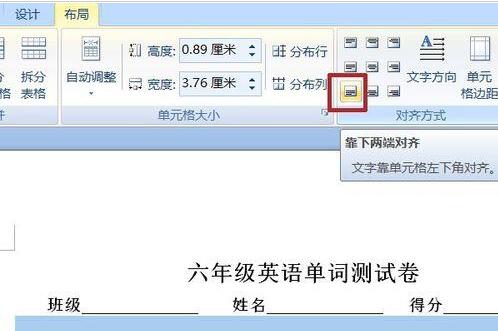
8、每一个单词前面有题号,在编号中插入:开始——段落——编号,选择第一个编号,确定后,单元格中出现序号。

9、顺序输入文字即可。按下Tab键进入下一格。
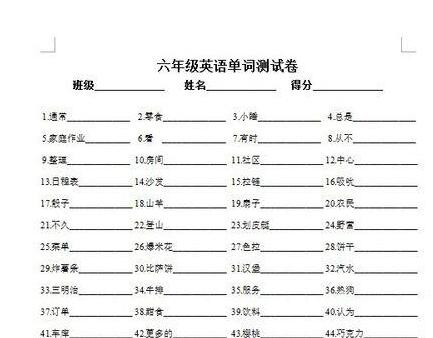
以上就是word制作整齐的填空题测试卷的详细方法的详细内容,更多请关注小编网其它相关文章!

